Реклама
На мацОС-у, Финдер је чвориште из којег покрећете све своје апликације, управљате и делите своје датотеке и обављате све врсте других операција. Ако желите да повећате своју Мац продуктивност, савладавање Финдер-а је стога одличан начин да то учините.
Аппле је додао још трикова у Финдер са сваким ажурирањем за мацОС, укључујући Мојаве. Провешћемо вас кроз низ ових Финдер савета који ће вас учинити продуктивнијим него икад.
1. Подесите подразумевану фасциклу Финдер
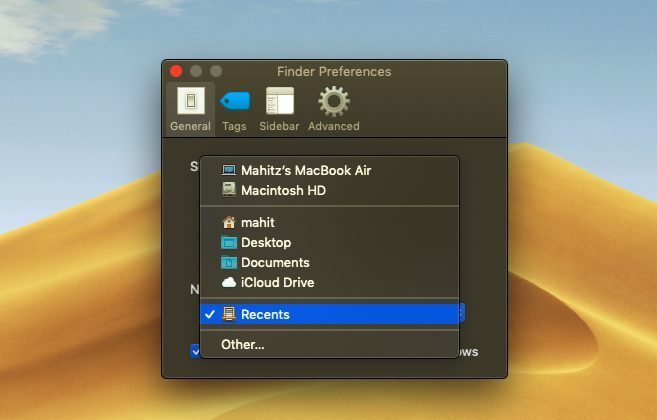
Ако често радите из одређене фасцикле, фрустрирајуће је што се Финдер отвара Недавно подразумевано. Затим морате сваки пут да идете до друге фасцикле. Срећом, можете рећи Финдеру да отвори било коју фасциклу коју желите:
- Кликните на Финдер мени у горњем левом углу екрана, на траци менија.
- Изаберите Преференцес.
- На Генерал картицу, пронађите Нови прозори Финдер-а заглавље.
- Користите падајући мени да изаберете подразумевани фолдер.
2. Изаберите тип претраге
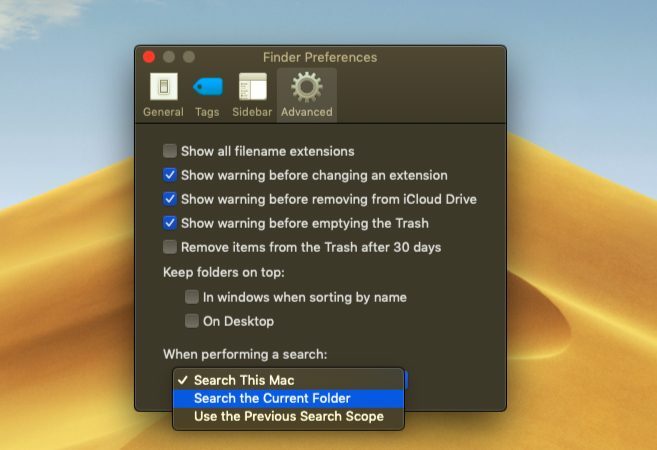
Вероватно сте понекад морали да прегледате више фасцикли тражећи одређену датотеку. Подразумевана опција претраге је корисна у неким случајевима, али није фино подешена и стога у одређеној мери неефикасна.
Ако желите, можете да промените подразумеване параметре претраге Финдер-а: на овај начин ће мацОС тачно знати које фасцикле да тражи и смањиће напоре потребне за тражење датотеке.
- Изаберите Финдер > Преференцес.
- Иди на Напредно таб.
- Кликните на падајући мени који гласи Приликом вршења претраге.
- Промените обим претраге:
Претражи овај Мац ће претражити цео рачунар без обзира у којој фасцикли се налазите.
Претражите тренутну фасциклу ће претраживати само ваш тренутни директоријум.
Користите претходни опсег претраге запамтиће шта сте урадили прошли пут и то искористити.
3. Преименујте више датотека одједном
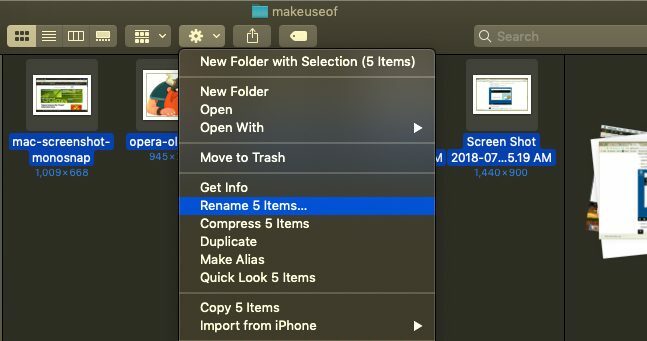
Процес за преименовање више датотека у Финдер-у није одмах јасан, посебно ако долазите из Виндовс-а. Међутим, није превише тешко када се навикнете:
- Отворите Финдер и изаберите датотеке које желите да преименујете. Можеш да држиш Смена да изаберете датотеке у низу или држите Цмд и кликните да бисте изабрали више датотека.
- Кликните поступак дугме (зупчаник) које се налази на врху прозора.
- Изабери Преименујте Кс ставке.
- Изаберите Формат имена, што вам омогућава да изаберете конвенцију именовања. Опције укључују Име и индекс, Име и бројач, и Име и датум.
- Почетни број омогућава вам да изаберете почетак низа именовања бројева.
4. Обрнути пакетни преименовање датотека
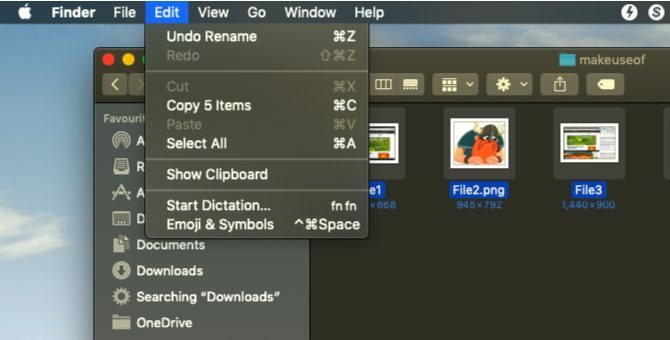
Ако забрљате групно именовање датотека, не брините – мацОС вас покрива. Финдер нуди опцију да поништите групно преименовање датотека:
- Отворите Финдер и кликните на Уредити у менију апликације у горњем левом углу.
- Изаберите Поништи преименовање.
- Алтернативно, покушајте да користите Цмд + З пречица на тастатури да поништите операцију.
5. Форце-Цлосе анд Релаунцх Финдер
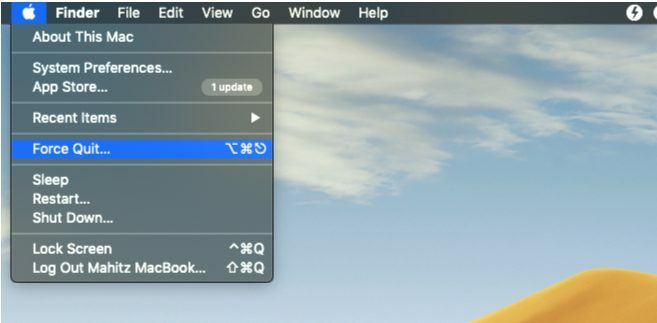
Најбољи начин да се носите са спорим Финдер-ом је да га присилно затворите и поново покренете. Овај метод је такође користан када уносите промене у конфигурацију Финдер-а или ако мацОС приказује а Финдер се неочекивано затворио порука.
- Пребаците се на прозор Финдер.
- У горњем левом углу кликните на Аппле лого док држите Смена кључ.
- Изаберите Форце Куит Финдер и бирај Финдер. Финдер ће се затворити.
- Убрзо након тога, прозор Финдер-а ће се аутоматски поново појавити.
6. Приказ галерије
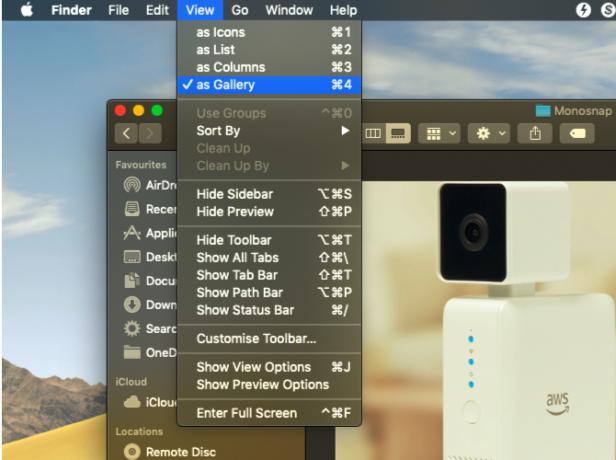
Приказ галерије је једно од побољшања Финдер-а које је дебитовало са мацОС Мојаве. Ова нова функција има за циљ да вам помогне да прегледате датотеке на кориснији начин; такође вам омогућава да погледате метаподатке фотографија. То је само један од неколико опција приказа Финдер-а 7 сјајних савета како да на најбољи начин искористите опције приказа Финдер-а на Мац-уАко никада нисте променили подразумевани приказ у мацОС Финдер-у, пропуштате. Погледајте ове друге згодне погледе Финдер-а. Опширније .
Приказ галерије је мање-више опција сортирања која приказује ваше датотеке у облику клизача. Да бисте омогућили приказ галерије, следите доле наведене кораке.
- Отворите Финдер и идите до жељене фасцикле.
- Кликните на Поглед мени у горњем левом углу.
- Изаберите као Галерија.
7. Користите бочну траку
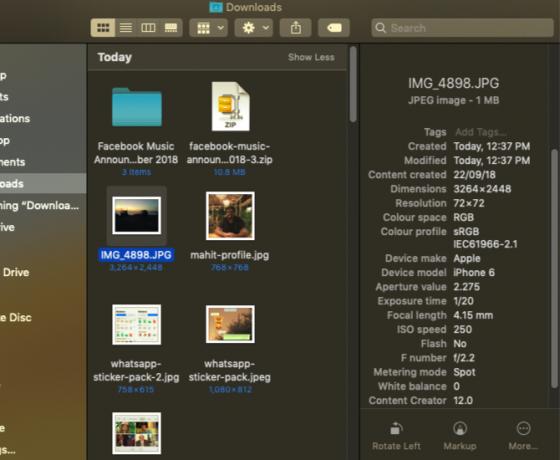
Бочна трака је још један користан елемент који приказује метаподатке слике без коришћења апликација трећих страна. Уверите се да сте прешли на приказ галерије као што је горе поменуто. Када се то уради, метаподаци ће се аутоматски приказати на бочној траци.
Можете да прикажете бочну траку у другим приказима тако што ћете изабрати Приказ > Прикажи преглед, или користећи Схифт + Цмд + П пречица.
Видећете да бочна трака приказује све информације у вези са сликама. Ово укључује локацију, димензије, резолуцију, уређај камере, жижну даљину и још много тога. Такође вам дозвољава додајте Финдер ознаке Брже пронађите датотеке и организујте свој Мац помоћу ознака ФиндерОзнаке Финдер-а су одличан начин за организовање података – ево како да на најбољи начин искористите ову згодну алатку за организацију на свом Мац-у данас. Опширније .
8. Брзе акције
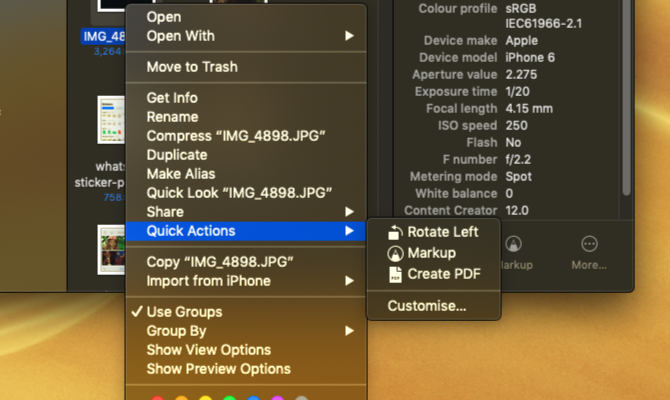
Брзе радње раде у тандему са бочном траком Финдер-а; његов мени вам омогућава да брзо измените своје датотеке.
Још уредније, брзе радње могу да обрађују више типова датотека и контекстуални мени ће се променити у складу са тим. На пример, Куицк Лоок нуди алатку за ротирање, алатку за означавање и опцију креирања ПДФ-а за слику. Да бисте га користили:
- Отворите Финдер у Галерија погледајте или прикажите бочну траку користећи Схифт + Цмд + П.
- Кликните десним тастером миша на датотеку и изаберите Брзе акције, или пронађите радње на дну бочне траке.
- Изаберите Подешавање и изаберите опцију или прилагодите контекстуални мени по свом укусу.
9. Куицк Лоок
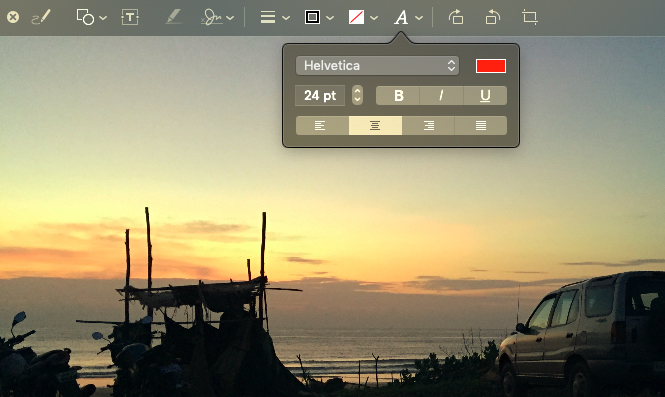
Преглед датотека је једна област у којој сам мислио да је Виндовсов истраживач датотека победио мацОС. Међутим, функција брзог прегледа (основа за мацОС 17 Основни мацОС услови и шта они значеКао корисник Мац-а, вероватно ћете бити затрпани непознатим именима. Дозволите нам да вас водимо кроз неке од најважнијих мацОС појмова. Опширније ) доказао да сам потценио Финдер.
Ова функција ће вам омогућити да направите мање измене и брзе измене без потребе да директно отварате датотеку. Следећи пут када будете желели да убаците потпис, исечете аудио снимак или промените величину слике, Куицк Лоок ће вам добро доћи. Само притисните Спаце са било којом датотеком која је изабрана за отварање у Куицк Лоок.
Када се Куицк Лоок појави за слику, видећете опције за додавање текст, доодле, усев, и још. Поред тога, Куицк Лоок нуди прилагођени мени за различите типове датотека. Тако ћете видети пречице дизајниране за било коју датотеку коју сте отворили.
Сада је Финдер бољи него икад
У прошлости, Финдер је критиковао да је неефикасан и неинтуитиван. Међутим, недавно се променило на боље, захваљујући мацОС Мојаве доноси корисне функције који вам помажу да боље управљате својим садржајем.
Штавише, функције попут брзих радњи помажу у смањењу зависности од апликација трећих страна. Савладавање ових нових функција Финдер-а и придржавање старих фаворита помоћи ће вам да посао обављате ефикасније него икад. А ако Финдер не ради за вас, проверите најбоље алтернативе Финдер-а Замените Финдер на свом Мац-у једном од ове 3 апликацијеФиндер је пристојан истраживач датотека, али можете учинити много боље. Ево неколико одличних замена Финдер-а за ефикаснији рад са датотекама на вашем Мац-у. Опширније .
Махит Хуилгол је дипломирани инжењер машинства и заљубљеник је у технологију и аутомобиле. Одбацио је корпоративне ратове у салама за састанке у корист технолошког бојног поља. Такође, гурман по срцу и воли и јестиве чипс и нејестиве силицијумске чипове.
